De nos jours, les gens n'achètent pas de livres en version papier. De plus, aujourd'hui, le concept de la bibliothèque se déplace vers la bibliothèque numérique.
Au lieu de porter des livres lourds dans un sac à dos ou à la main, les gens ont des ordinateurs portables, des tablettes et des smartphones, et une technologie appelée PDF pour lire les livres. Si nous regardons de près le cercle académique, nous verrons que le PDF est devenu la partie éternelle du système éducatif.
Les professionnels ou les bureaux utilisent également les PDF plus que quiconque. Ils ont des contrats, des documents importants, des signatures, des CV, des tampons, le tout sous forme de PDF.
Les compresseurs de PDF permettent de réduire la taille de ces PDF afin qu'ils puissent être facilement envoyés et reçus par le biais d'applications de messagerie et d'autres plateformes sociales. Dans cet article, nous allons vous expliquer comment compresser un PDF à 400 kb facilement.
Partie 1 : Comment compresser un PDF à 400kb en ligne
Partie 2 : Comment comprimer un PDF à 400kb hors ligne
Partie 1 : Comment compresser un PDF à 400kb en ligne
Dans cette section, vous vous familiariserez avec les moyens de comprimer un PDF à 400 kb en ligne. Vous trouverez ci-dessous quelques applications en ligne que vous pouvez utiliser sans les télécharger.
#1 Wondershare HiPDF

HiPDF est la solution en ligne qui permet de compresser les PDF à 400Kb en ligne. La solution est développée par Wondershare pour rendre le travail avec les PDF plus facile et plus efficace.
L'application est basée sur le web et vous devez vous inscrire ou vous connecter à l'application pour l'utiliser. HiPDF n'est pas seulement le compresseur de PDF mais avec lui, vous pouvez aussi convertir vos documents au format PDF ou vice versa.
HiPDF vous permet également d'éditer vos PDF de manière efficace. Vous pouvez ajouter des textes, des signatures, des surligneurs, etc. à vos documents PDF. L'application vous permet également de couper, diviser ou fusionner les PDF rapidement.
Guide étape par étape pour la compression des fichiers PDF
Land sur le site web de HiPDF.

- Sur la page Compresser le PDF, vous avez la possibilité de télécharger vos fichiers, cliquez sur l'option choisir le fichier pour déposer votre fichier PDF.
- Après avoir téléchargé vos fichiers, définissez la qualité de compression dans laquelle vous souhaitez comprimer votre fichier PDF. Ils sont élevés, moyens et faibles.
- Cliquez sur le bouton de compression pour compresser.
- Après avoir effectué la compression. Vous pouvez télécharger votre fichier compressé en cliquant sur le bouton de téléchargement.
Qualité après compression
Essayez HiPDF par vous-mêmes, vous verrez sa meilleure qualité. La qualité des documents PDF compressés et convertis reste toujours la meilleure lorsque vous utilisez HiPDF.
Traitement par lots (fonctionnalité payante)
Le traitement par lots est la fonction payante du HiPDF. Grâce à cette fonction, vous pouvez convertir ou compresser en ligne des PDF de 400 Ko en groupe. Cette fonction est très efficace et vous fait gagner du temps en traitant vos PDF en une seule fois. Pour utiliser cette fonction, vous devez vous abonner à la version payante de HiPDF.
Autres modifications
Comme nous l'avons mentionné plus haut, avec HiPDF, vous pouvez également modifier vos PDF grâce à l'éditeur génial de l'application. Vous pouvez ajouter du texte, les effacer, les marquer ou les mettre en évidence, etc.
Avantages
La qualité et le prix abordable sont les meilleurs avantages de HiPDF, dont la plupart des fonctions sont gratuites, à l'exception du traitement par lots. De plus, HiPDF ne compromet jamais la qualité de vos documents.
#2 Adobe Acrobat Online
Avec le compresseur de PDF en ligne d'Adobe Acrobat, vous pouvez facilement compresser un PDF à 400 Ko en ligne. C'est une autre bonne solution pour vous. Cette version d'Adobe Acrobat est une application web qui vous permet de compresser des PDF à 400 kb sans inscription ni connexion.
Bien que l'application soit en ligne, vous obtiendrez toujours la meilleure qualité de compression de votre document PDF.
Comment compresser avec Adobe Acrobat
Tout ce que vous avez à faire est de vous rendre sur leur page web et de suivre les étapes ci-dessous.
- Déposez votre fichier PDF en cliquant sur le bouton "Choisir un fichier"
- Ensuite, vous serez invité à définir la qualité de compression dans laquelle vous souhaitez compresser votre document PDF.
- Cliquez ensuite sur le bouton de téléchargement pour télécharger le fichier compressé.

Tarification
La qualité offerte par Acrobat est haute, basse et moyenne. Après avoir compressé votre PDF, vous pourrez le télécharger en utilisant le bouton de téléchargement. Ce que les utilisateurs n'aiment pas dans cette version d'Adobe Acrobat, c'est qu'après une partie de la compression, on vous demande de vous abonner à l'application et de payer 14,99 dollars par mois.
#3 Smallpdf
SmallPDF est une autre bonne option que vous pouvez choisir pour compresser un PDF à 400 kb en ligne. L'application est une application web et vous devez vous connecter ou vous inscrire pour l'utiliser. Il offre tous les outils et toutes les fonctionnalités dont vous avez besoin pour compresser, convertir ou modifier votre document PDF.
Comment compresser avec SmallPDF

- Il suffit de se rendre sur leur site web.
- Vous y téléchargerez votre fichier PDF et sélectionnerez la qualité de compression (basique ou forte).
- Cliquez ensuite sur l'option de téléchargement.
Plus de fonctionnalités
Grâce à son puissant convertisseur, vous pouvez facilement convertir tout type de document au format PDF et vice versa. L'éditeur SmallPDF vous permet de modifier vos documents PDF facilement et rapidement. Sa meilleure caractéristique est qu'il vous permet de créer vos signatures numériques et de les ajouter aux documents.
Vous pouvez ajouter des annotations, des textes, des graphiques, des surligneurs, etc. à vos documents PDF. L'application vous permet de sécuriser vos documents en verrouillant ou en masquant les points importants du PDF. Vous pouvez facilement copier les textes d'un PDF avec SmallPDF.
Tarification
Avec SmallPDF, vous pouvez également convertir les formats de fichiers multimédia tels que jpg, jpeg et gifs au format PDF. L'application n'est pas gratuite, vous devez payer 12 dollars par mois pour l'utiliser.
Partie 2 : Comment comprimer un PDF à 400kb hors ligne
Dans cette section, nous allons vous indiquer la meilleure application de bureau hors ligne que vous pouvez facilement télécharger et compresser le PDF à 400kb hors ligne. Ces applications sont énumérées ci-dessous et varient en termes de fonctionnalités et de fonctionnement.
#1 Wondershare PDFelement

PDFelement est un produit remarquable développé par la célèbre firme Wondershare. L'application est basée sur le bureau et vous devez la télécharger pour compresser le PDF à 400kb hors ligne.
Non seulement la compression, mais vous pouvez également convertir vos PDF en plusieurs formats facilement. L'application dispose également d'un éditeur éblouissant et passionnant que vous pouvez utiliser pour modifier vos documents.
L'application vous permet d'effectuer toute sorte d'édition de PDF avec PDFelement, vous pouvez couper, diviser, fusionner, faire pivoter vos documents PDF ainsi que vous pouvez également ajouter des annotations, des textes, des graphiques sur vos documents. L'application vous permet également de surligner et d'enregistrer les points importants de vos PDF. Vous pouvez également ajouter des signatures numériques.
Wondershare PDFelement Pro DC
Simplifiez votre flux de travail avec PDFelement Cloud pour PDFelement.

Comment compresser un PDF avec PDFelement.
PDFelement est facile à utiliser, vous disposez de deux options pour compresser vos PDF.
 100% sécurité garantie
100% sécurité garantie  100% sécurité garantie
100% sécurité garantie  100% sécurité garantie
100% sécurité garantie  100% sécurité garantie
100% sécurité garantie - Lancez l'application après l'installation.
- La première option est, après avoir lancé l'application, sur la page d'accueil, vous avez la possibilité de compresser votre PDF à 400kb.
- La deuxième option est, sous la section outil, de cliquer sur le PDF compressé pour compresser vos documents PDF.
- Après avoir sélectionné l'une de ces options, choisissez la qualité de compression dans laquelle vous souhaitez comprimer votre document PDF.
- Puis, après la compression, vous saurez dans quelle mesure PDFelement a réduit la taille de votre fichier.

L'option d'aperçu
PDFelement vous offre la possibilité de prévisualiser vos documents compressés. Grâce à cette fonction, vous pouvez prévisualiser votre PDF en cours de compression afin de connaître la qualité après compression.
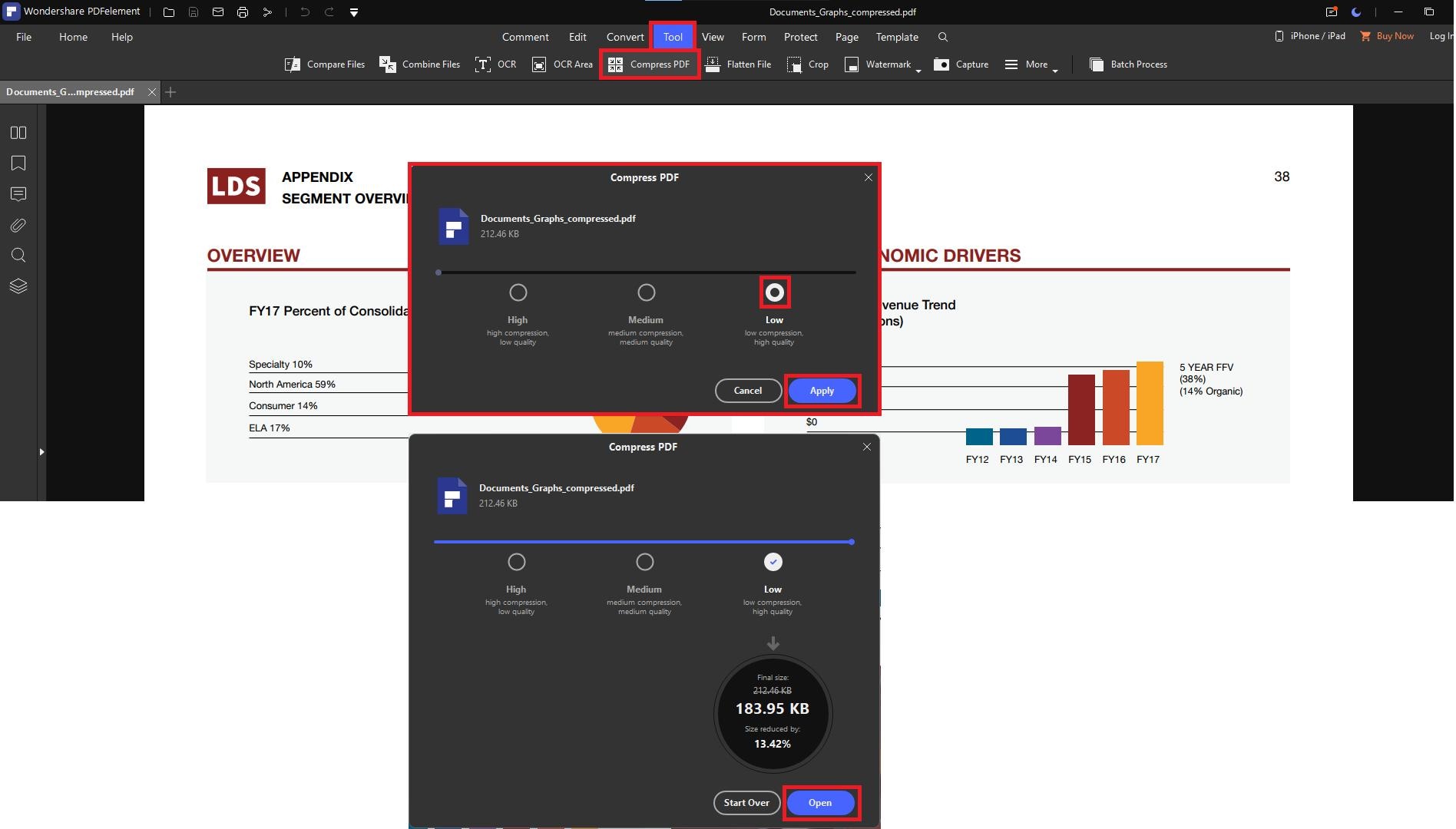
Plus d'outils
Comme mentionné ci-dessus, le PDFelement est un ensemble d'outils, vous pouvez convertir vos documents facilement et vous pouvez également les éditer à votre façon.
Avantages
Le principal avantage de PDFelement est qu'il vous offre la meilleure qualité de compression. L'application est plus abordable que toute autre application.
#2 Foxit Reader
Foxit Reader est également la meilleure option disponible pour vous. Il s'agit d'un logiciel de bureau qui possède toutes les fonctions nécessaires pour compresser, convertir et modifier vos documents PDF. Avec Foxit Reader, vous pouvez facilement compresser votre PDF à 400kb hors ligne.
Foxit Reader vous permet également de collaborer avec votre équipe sur les documents. Cette fonction est très utile pour les travaux de bureau, les études et la recherche.
Comment compresser avec Foxit Reader

- L'option disponible dans Foxit Reader pour la compression des PDF est appelée optimiseur de PDF. Cette option est disponible sous le menu Fichier
- Maintenant, vous devez choisir parmi les trois options : Réduire la taille du fichier, Optimisation avancée, et Optimiser le PDF numérisé.
- Cliquez sur "réduire la taille du fichier", puis sur "fichier actuel".
- Sélectionnez l'option "conserver l'existant" dans une fenêtre pop-up.
- Cliquez sur OK et votre fichier sera compressé.
Plus de fonctionnalités
Foxit reader vous offre également le convertisseur et l'éditeur grâce auxquels vous pouvez convertir vos documents et éditer vos PDF. L'utilisation de Foxit n'est pas gratuite. Vous devez payer pour la plupart des fonctionnalités. L'application vous offre la meilleure qualité après la compression, l'édition et la conversion des documents.
 100% sûr | Sans publicité |
100% sûr | Sans publicité |



